【VSCode远程开发性能优化】:提高远程开发体验
发布时间: 2024-12-11 23:11:40 阅读量: 7 订阅数: 19 


java+sql server项目之科帮网计算机配件报价系统源代码.zip
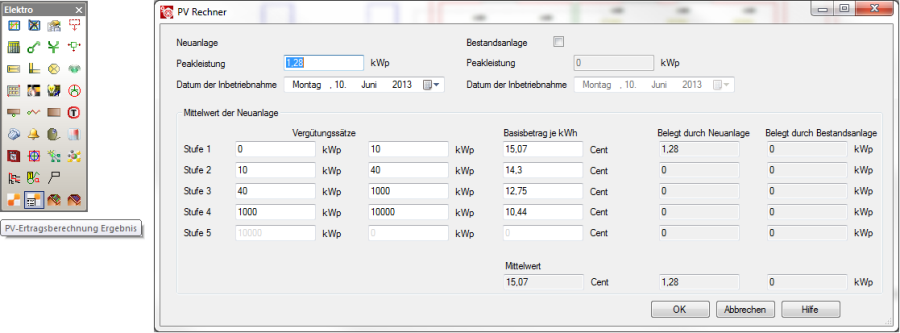
# 1. VSCode远程开发概述
在现代软件开发的生态中,开发者越来越多地面临跨地域协同工作的需求。利用Visual Studio Code(VSCode)进行远程开发,能够让开发团队跨越物理界限,利用远程服务器的强大计算资源,提高工作效率和项目管理的灵活性。本章将为读者介绍远程开发在VSCode中的应用背景、优势以及基本工作原理。
首先,远程开发允许开发者通过网络连接到远程的计算环境,利用VSCode的各种编辑、调试功能。这不仅意味着可以访问更强大的硬件资源,还能够实现在不同操作系统间的无缝切换,从而增强开发的灵活性和可扩展性。
其次,VSCode通过其Remote Development扩展包为远程开发提供了出色的支持,包括但不限于SSH连接、容器集成以及WSL(Windows Subsystem for Linux)体验。这些功能极大地降低了进入远程开发的门槛,并为开发者打造了近乎本地的开发体验。
在本章结束时,读者应该对VSCode远程开发有了初步的了解,为深入学习后续的连接机制、性能优化和实践技巧打下基础。
# 2. VSCode远程连接机制与配置
## 2.1 远程开发的连接协议
### 2.1.1 SSH协议详解
SSH(Secure Shell)是一个提供安全远程登录和其他安全网络服务的网络协议。SSH通过加密的通道传输数据,确保在不安全的网络上进行传输时数据的安全性。在VSCode远程开发中,SSH协议是最常用的连接方式,因为它不仅可以提供密码认证,还可以支持密钥认证,从而进一步增强安全性。
VSCode通过Remote - SSH扩展连接到远程主机时,会启动一个SSH会话并将其重定向到本地机器。这种机制允许VSCode在本地窗口中直接操作远程文件系统和运行远程命令。
**安装SSH客户端**:在大多数Unix-like系统中,SSH客户端已经预装。在Windows上,可以使用Windows Subsystem for Linux (WSL) 或者安装像PuTTY这样的第三方工具。
**配置SSH服务器**:远程机器需要有一个SSH服务器运行。常见的SSH服务器软件有OpenSSH Server、Dropbear等。安装并配置SSH服务器后,可以通过以下命令测试连接:
```bash
ssh [用户名]@[远程主机地址] -p [端口号]
```
**优化SSH连接**:在使用VSCode进行远程开发时,可以通过调整SSH配置文件来优化连接。例如,可以通过编辑`~/.ssh/config`文件来设置连接参数,如指定使用的密钥、端口转发等。
```bash
Host myserver
HostName example.com
User username
Port 22
IdentityFile ~/.ssh/mykey
```
### 2.1.2 其他远程协议简介
尽管SSH是远程开发中最常用的协议,但它并非唯一选择。其他一些远程协议也可能被用于特定场景:
- **RDP (Remote Desktop Protocol)**:主要用于Windows系统的远程桌面连接,但也可以集成到VSCode中。
- **VNC (Virtual Network Computing)**:一个远程桌面协议,提供了一个桌面环境的共享。
- **Telnet**:一个未加密的远程登录服务,通常不推荐用于安全要求较高的环境。
这些协议各有优势和局限性,在实际使用时应根据具体需求选择合适的远程连接协议。
## 2.2 VSCode Remote Development扩展安装与设置
### 2.2.1 扩展的安装流程
VSCode Remote Development是一个提供了远程开发功能的扩展集合,包括Remote - SSH、Remote - Containers、Remote - WSL等。以下是安装这些扩展的基本步骤:
1. 打开VSCode,进入扩展市场。
2. 搜索“Remote Development”并找到对应的扩展包。
3. 点击安装按钮,等待安装完成。
安装完成后,VSCode会显示一个新的“Remote Explorer”面板,这个面板提供了连接和管理远程目标的功能。
### 2.2.2 连接配置和环境测试
安装完Remote Development扩展后,需要进行远程连接的配置和环境测试:
1. 打开“Remote Explorer”面板。
2. 点击“+”按钮,选择“Connect to Host”。
3. 在弹出的列表中选择“SSH Targets”。
4. 输入远程服务器的地址,选择认证方式(password或key),并进行连接。
连接成功后,VSCode会提示“Remote - SSH: Connect to Host”并列出所有的SSH目标。选择目标进行连接。
**环境测试**:在成功连接到远程环境后,可以打开终端(Terminal)并执行一些基本命令如`ls`、`cd`等来测试环境是否配置正确。如果命令能够正常执行,说明VSCode已成功连接到远程环境。
## 2.3 远程开发的网络配置
### 2.3.1 网络优化技巧
远程开发体验很大程度上取决于网络性能。以下是一些网络优化技巧:
- **使用有线连接**:尽可能使用有线以太网连接来代替无线Wi-Fi,以减少信号干扰和提高稳定性。
- **优化TCP参数**:可以调整TCP窗口大小和流量控制参数来优化网络性能。使用`sysctl`命令来调整Linux系统中的TCP参数。
- **调整SSH配置**:在SSH配置文件中,可以增加如`SendEnv LANG LC_*`等参数来减少不必要的数据传输,或者使用压缩选项`Compression yes`来减少带宽的使用。
### 2.3.2 端口转发和代理设置
在遇到网络限制或配置复杂的情况下,端口转发和代理设置能够提供额外的连接灵活性。
- **端口转发**:可以将本地端口转发到远程端口,例如,可以将本地的某个端口转发到远程主机的SSH端口(默认22)上。使用SSH命令如下:
```bash
ssh -L [本地端口]:localhost:[远程端口] [用户名]@[远程主机地址]
```
- **代理设置**:设置本地代理,然后通过VSCode配置代理连接到远程主机。例如,使用SSH命令创建一个本地代理端口:
```bash
ssh -D [本地端口] [用户名]@[远程主机地址]
```
VSCode可以通过设置`http.proxy`来使用这个本地代理。
以上这些技巧可以大大提升远程开发的网络性能和可靠性,使得开发者能够更加专注地工作在代码上。
# 3. VSCode远程开发性能优化理论
## 3.1 性能瓶颈分析
在远程开发环境中,性能瓶颈主要来自网络延迟和硬件资源的限制。理解这些因素如何影响开发体验是进行性能优化的前提。
### 3.1.1 网络延迟影响评估
网络延迟是远程开发中遇到的最显著的性能问题之一。延迟过高会导致编辑器响应变慢、代码同步困难,以及运行时环境的交互变得缓慢。为了评估网络延迟对性能的具体影响,开发者需要进行以下步骤:
1. 使用网络诊断工具(如`ping`, `traceroute`等)来测量从本地机器到远程服务器的往返时间(RTT)。
2. 利用网络监控工具(如`Wireshark`)来捕获数据包,分析延迟的具体来源。
3. 通
0
0





